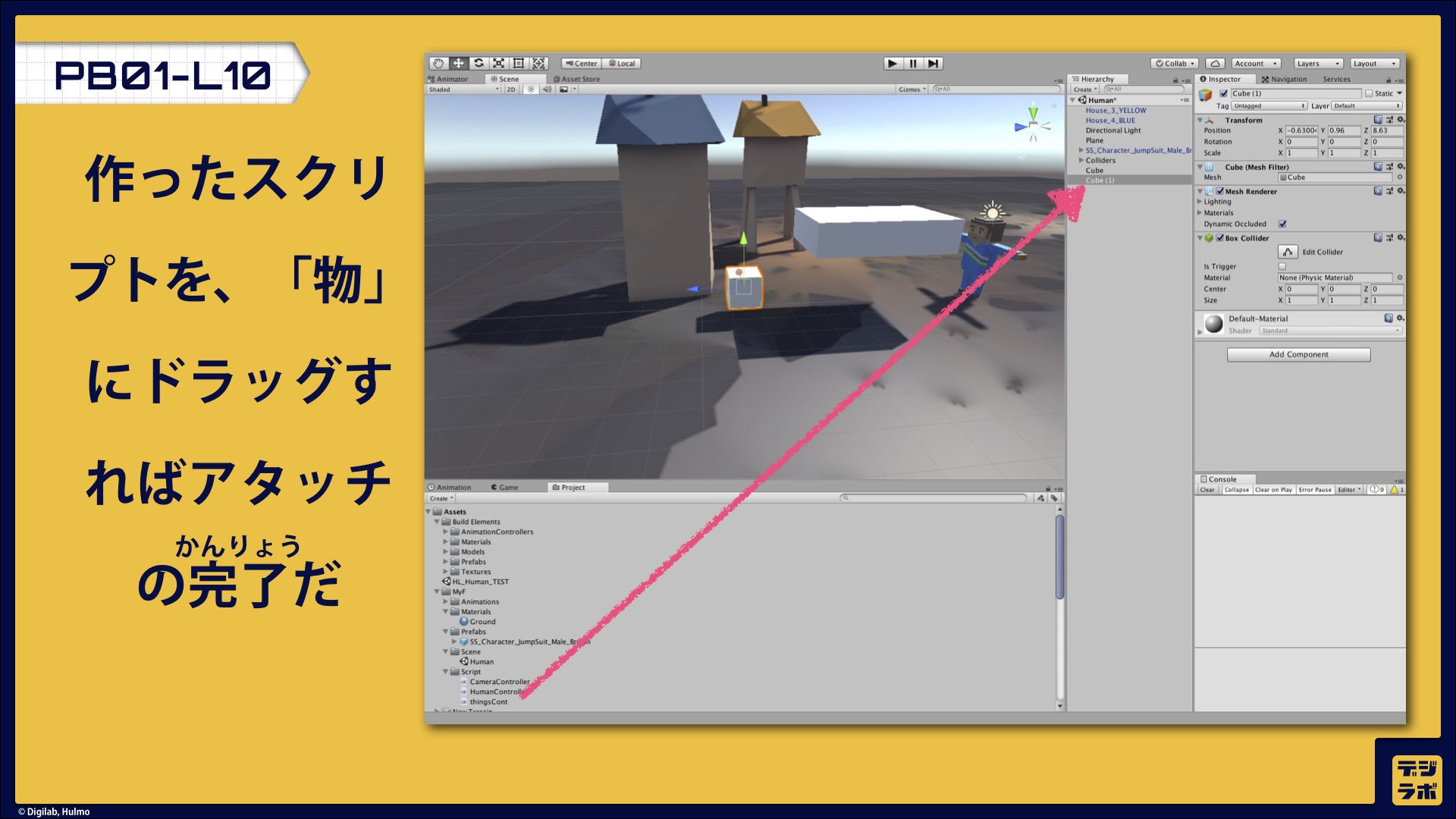PB1-M01
【UNITY基礎】ゲームオブジェクト(GameObject)を動かそう

1
シーンの確認

2
実行してみよう

3
ゲームオブジェクトを増やそう
この白い「物」(ゲームオブジェクト)は乗ることができるぞ

4
新しく「物」(ゲームオブジェクト)増やしてみよう

5
作った「物」に設定をしよう
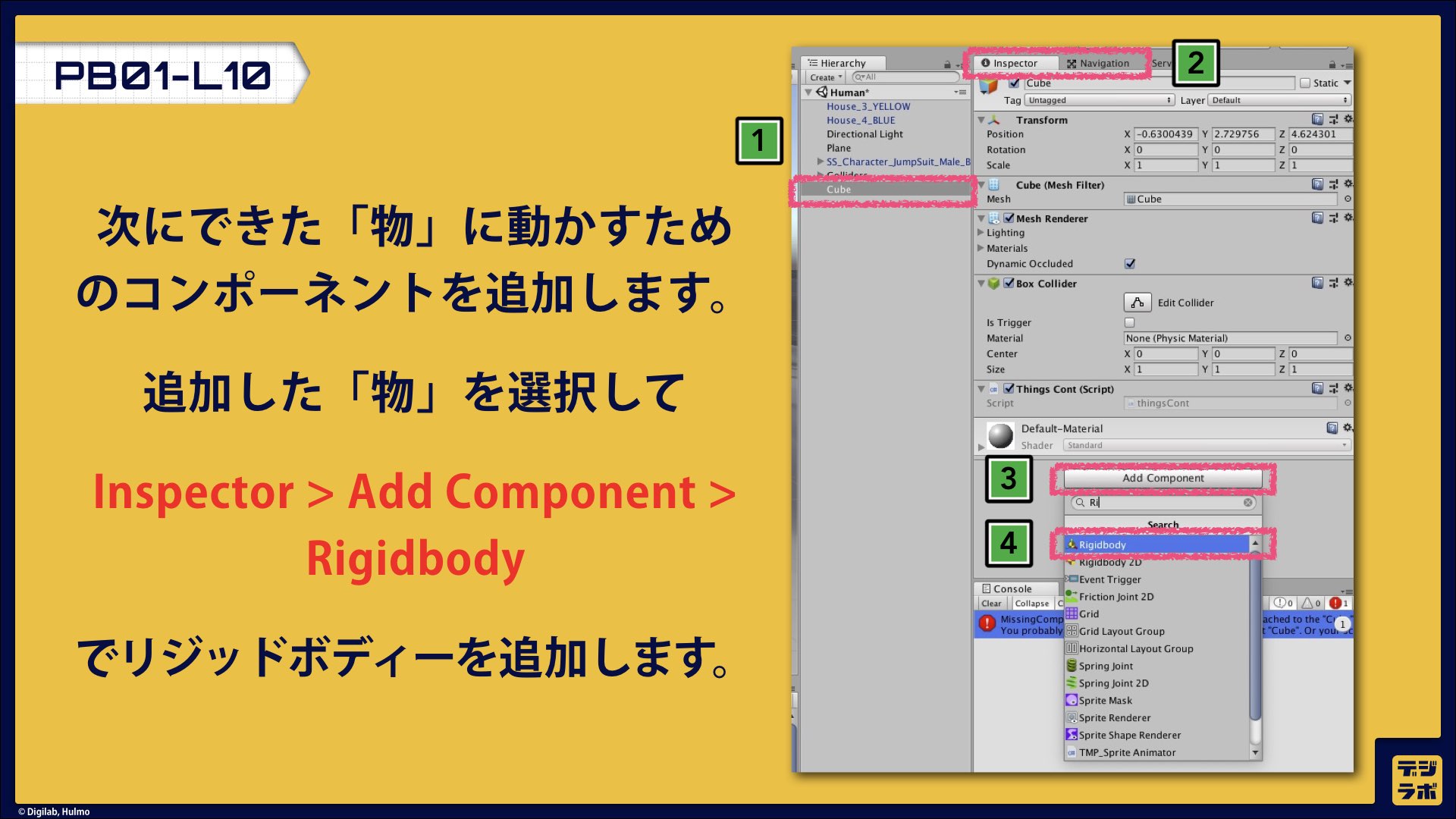
6
プログラム(スクリプト)をつくろう

7
場所の確認
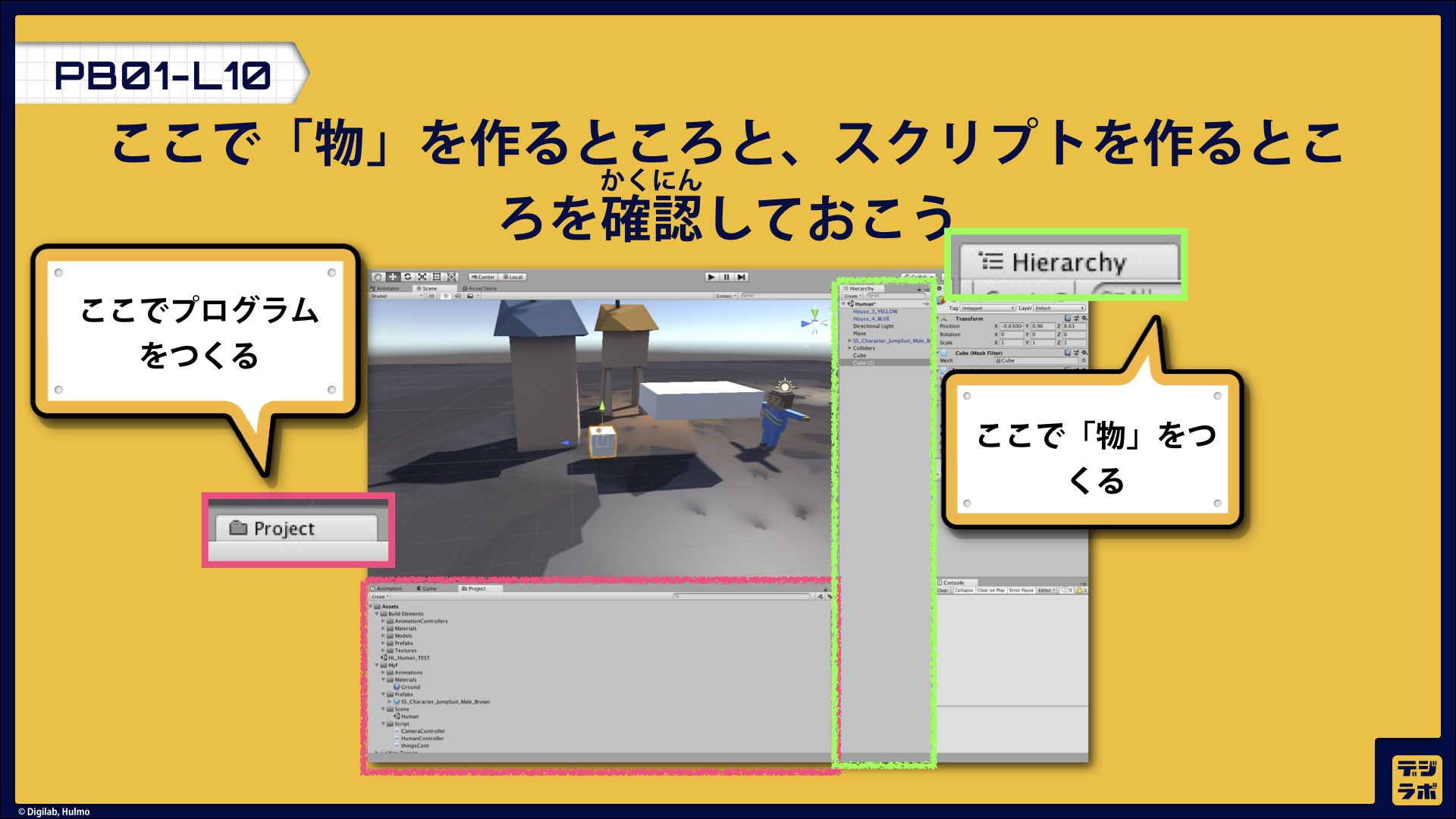
8
スクリプトファイルを作ろう
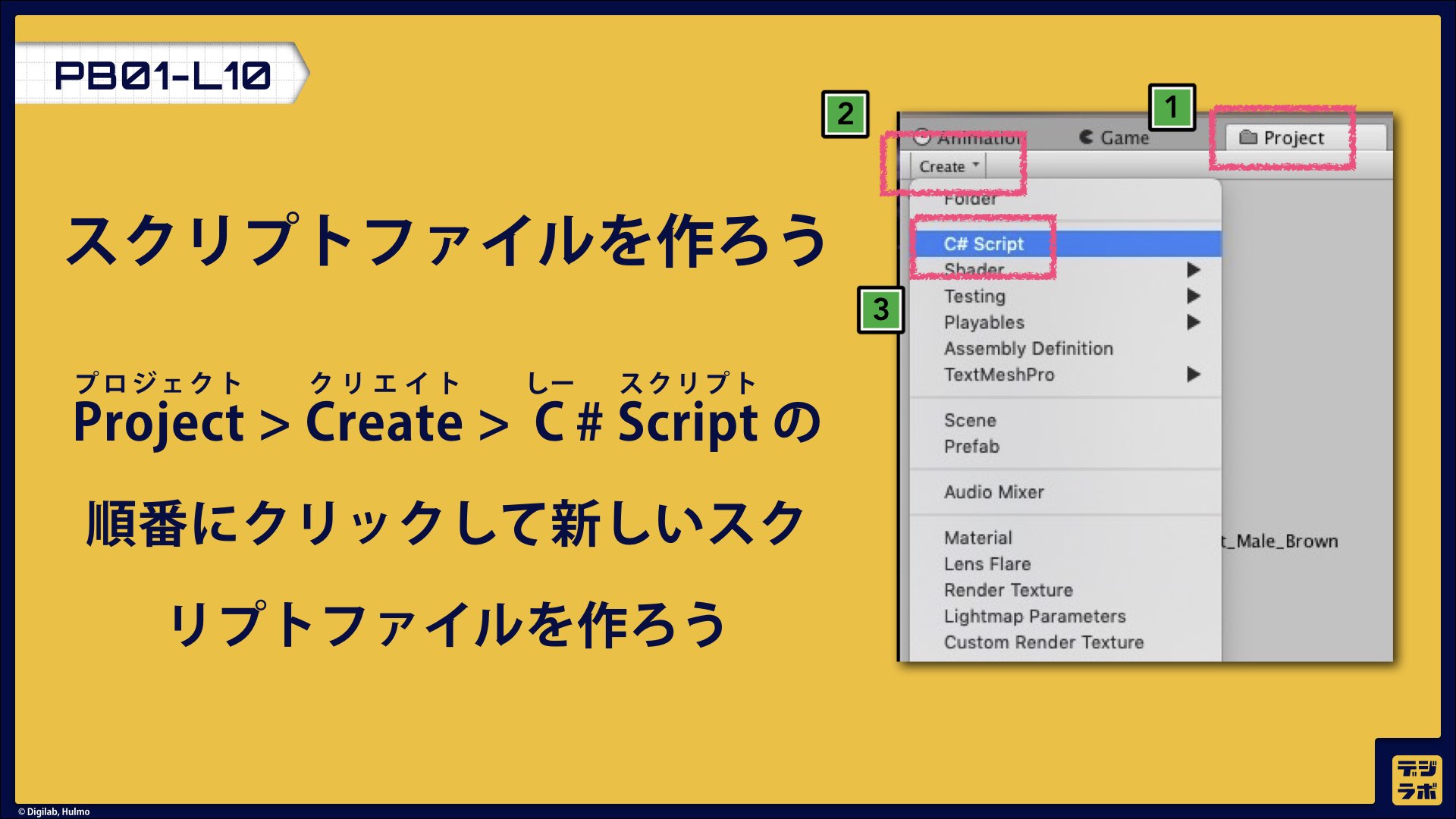
9
スクリプトファイルの名前をつけよう(アルファベット)
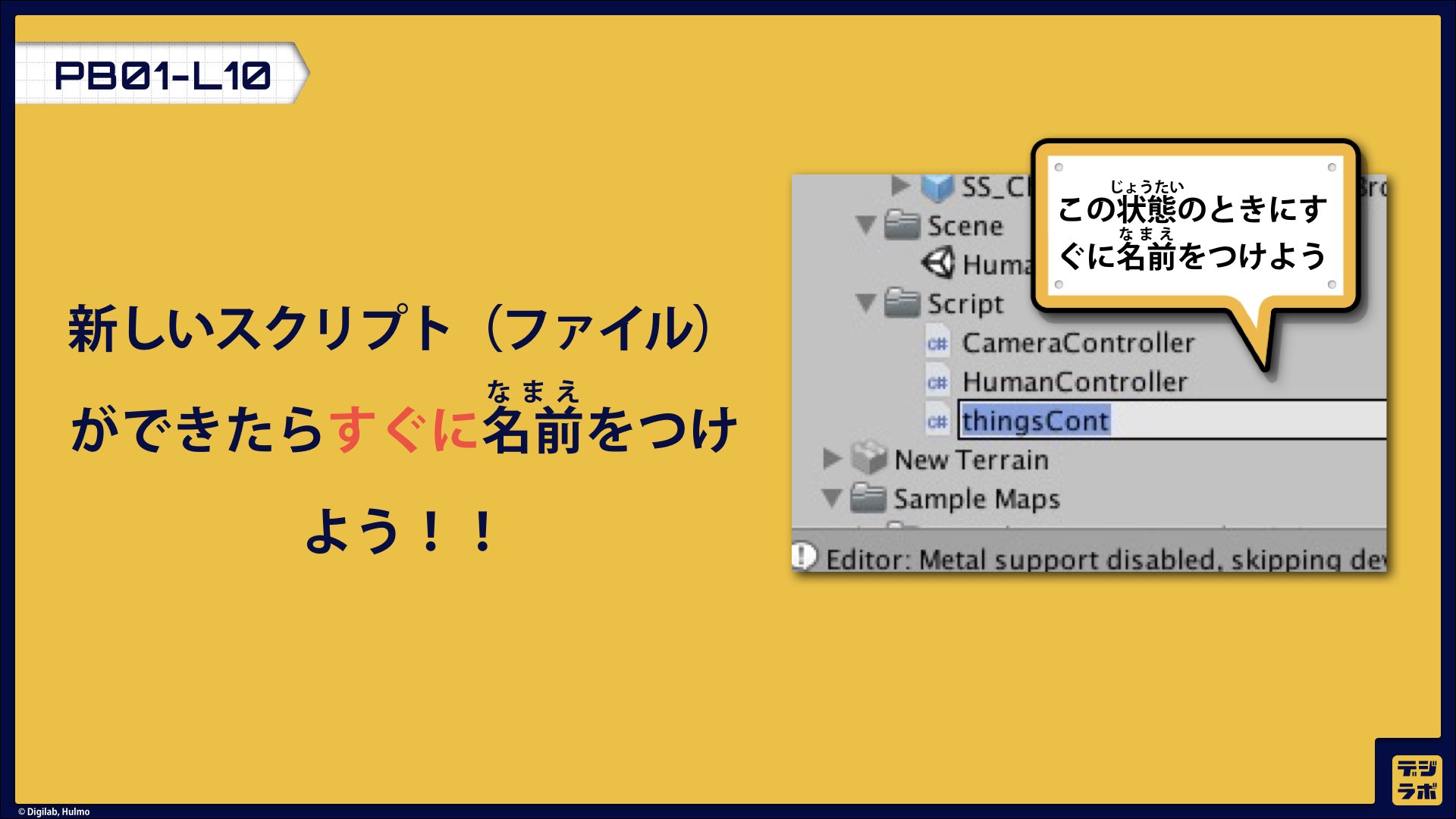
9
スクリプトファイルの内容を変更しよう
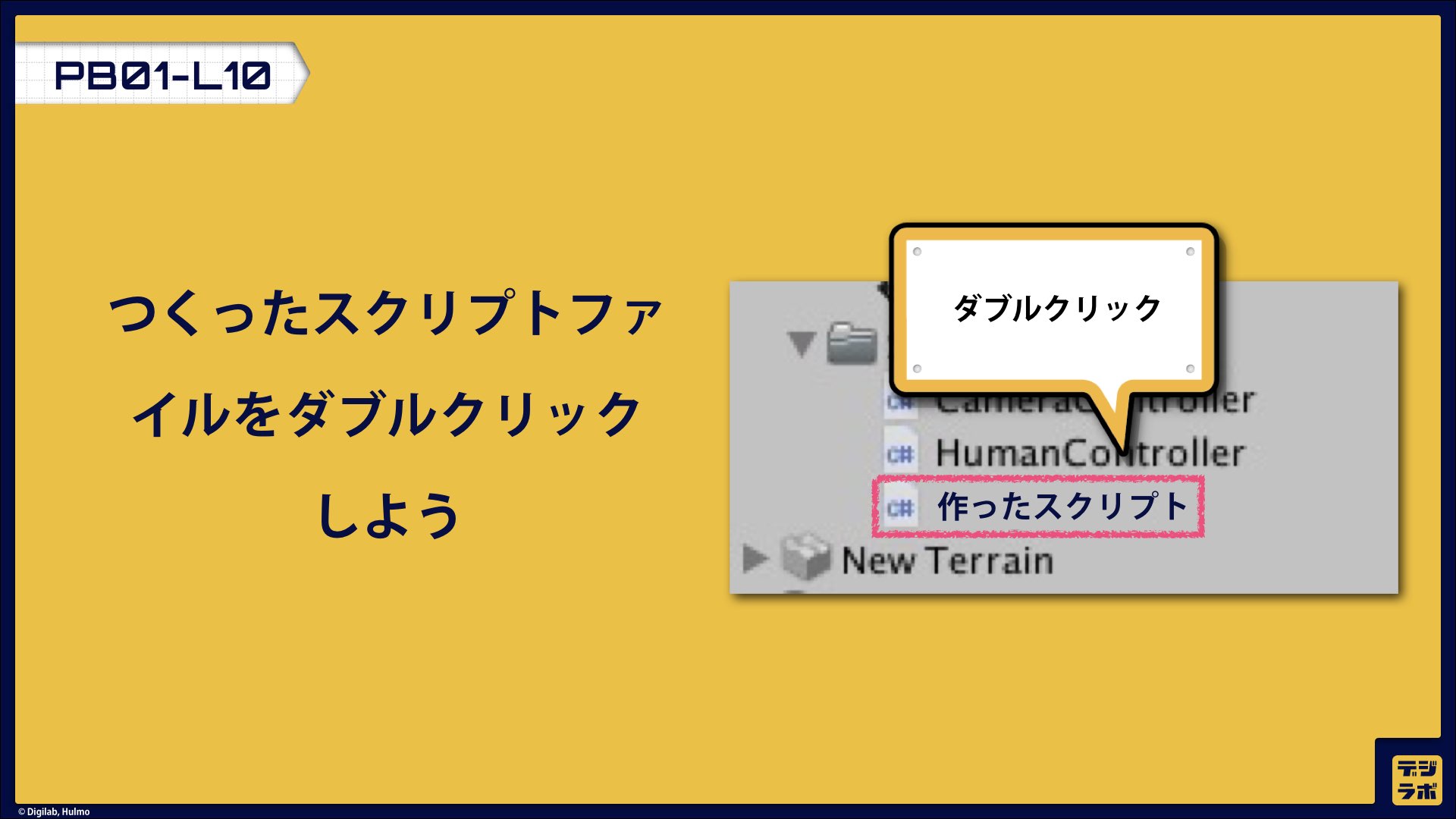
10
スクリプトファイルの内容を変更しよう
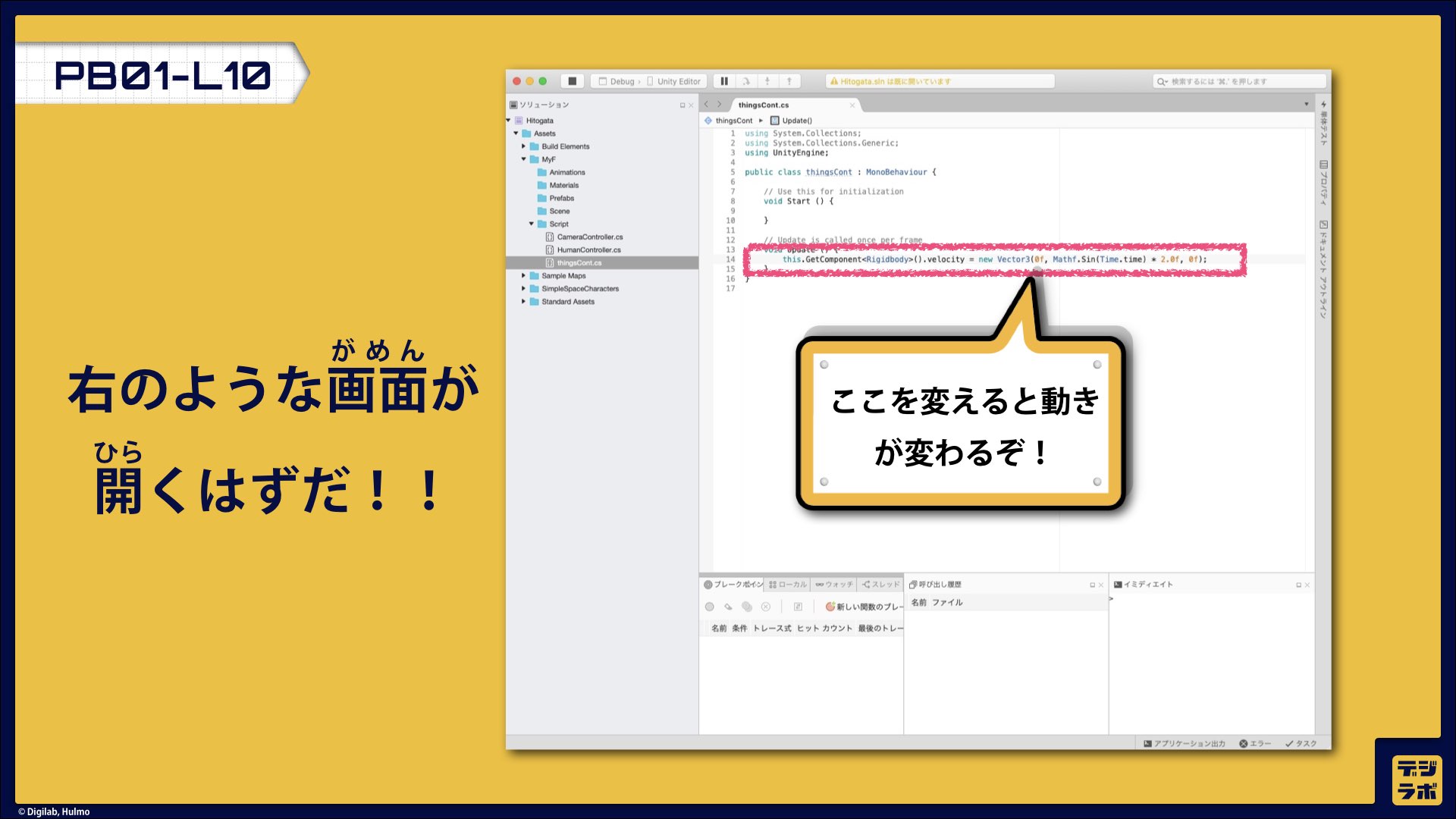
11
作ったスクリプトを「物」にアタッチ